在日常工作中,为了制作的ppt看上去更加的美观,会将插入的背景图片进行设置处理,今天小编就和大家分享一下,ppt图片背景怎么设置透明度,ppt图片背景怎么设置透明的相关内容。......
2022-08-17 200 ppt图片透明度设置 ppt图片透明度更改
word文档页码怎么每页都是一个页码?可能是在添加空白页时插入了分节符,或者在页脚设置了链接到前一节。word文档页码怎么设置从第二页开始?可在页码设置中,将起始页码设置为2。
一、word文档页码怎么每页都是一个页码
word文档页码每页都是同一个页码,可能是由于添加了分节符,或设置了链接到前一节功能导致,接下来,我们一起来看看怎么解决。
1、添加了分节符
在word添加空白页时,可以分页的方式添加,也可以分节的方式添加。分页情况下,延续原有节的版式;分节的情况下,以新一节开始新的版式。
因此,如果是以分节方式添加空白页,就会出现页码重新计算的情况,每次添加新空白页都添加分节,就会出现每页都是一个页码的情况。
解决的方法是将分节符删除,让word文档保持一个版式。
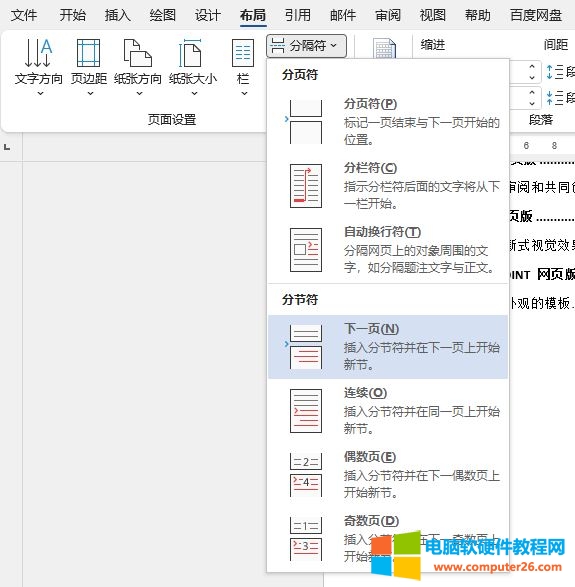
图1:分节符
如果想快速、批量删除分节符,可使用Microsoft 365 word的替换功能(依次单击开始-编辑-替换)。
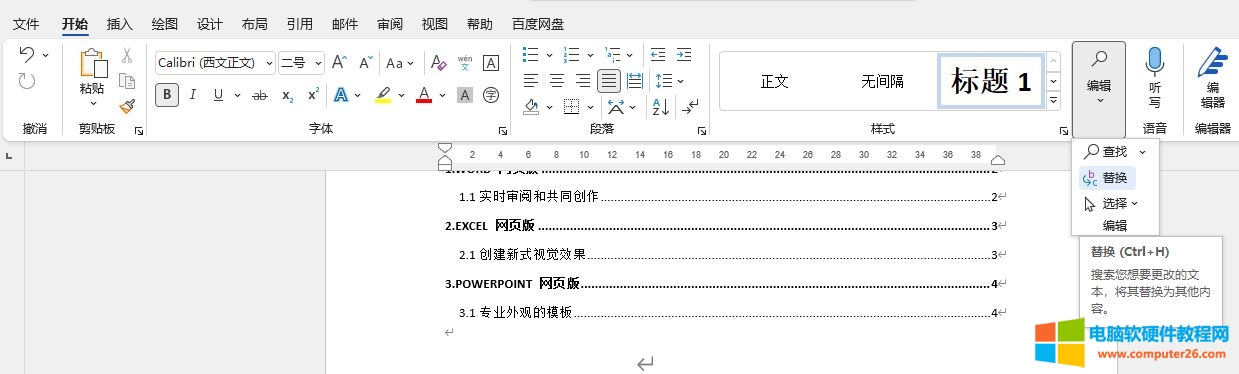 图2:替换功能
图2:替换功能
接着,在更多选项中,打开特殊格式下来菜单,选择“分节符”。

图3:分节符
接着,待word自动填入分节符的代码,如图4所示,即可将分节符逐个替换删除。
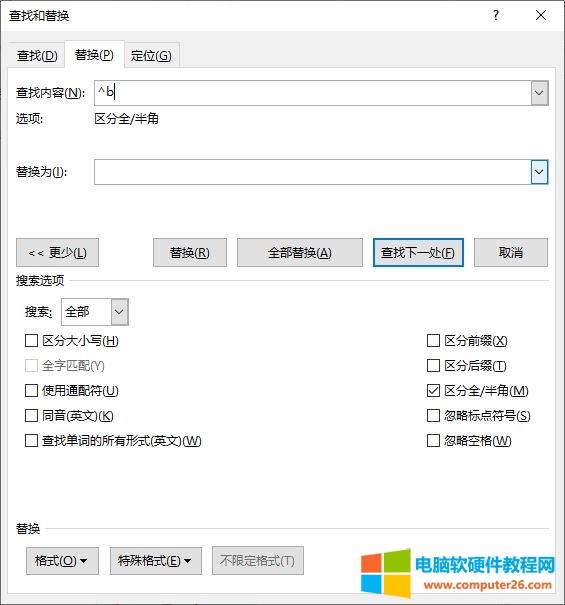
图4:替换删除
2、设置了链接到前一节
除了分节符设置外,如果在页眉页脚中设置了“链接到前一节”,也会导致每页都是一个页码的情况,因其功能是保持与前一节同一页眉页脚内容。
如图5所示,打开页脚设置面板后,单击“链接到前一节”选项,取消选择即可。

图5:设置页码格式
二、word文档页码怎么设置从第二页开始
在默认情况下,word文档页码是从第一页开始的。如果希望从第二页开始,可使用“设置页码格式”功能(依次单击开始-页码-设置页码格式)。
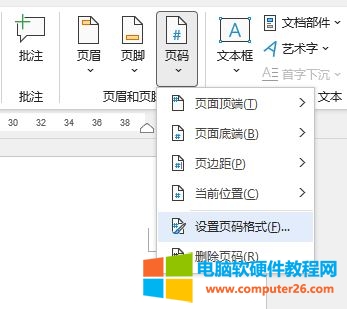
图6:设置页码格式
接着,如图7所示,在页码编号中,将起始页码设置为“2”即可。
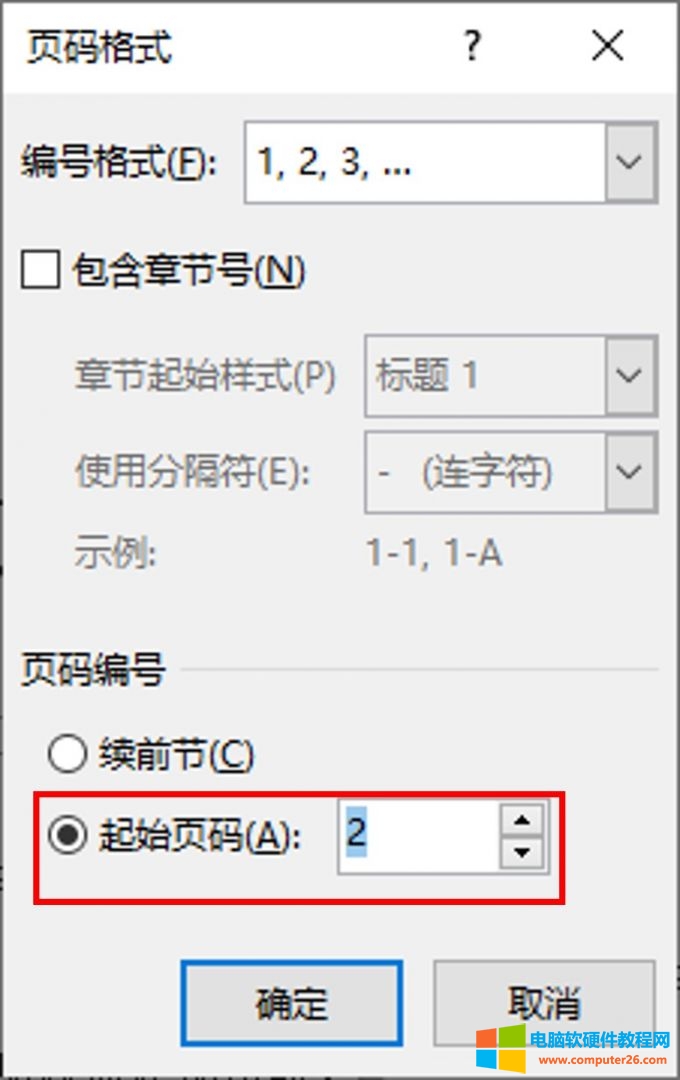
图7:起始页码
三、添加空白页时怎么才能不插入分节符
添加空白页时,如果同时插入分节符会容易引起页码错乱,那么,怎么才能不同时插入分节符呢?
如图8所示,我们可在布局-分隔符功能中,使用“分页符”的方式添加空白页,保持整个文档的统一版式,避免页码错乱。
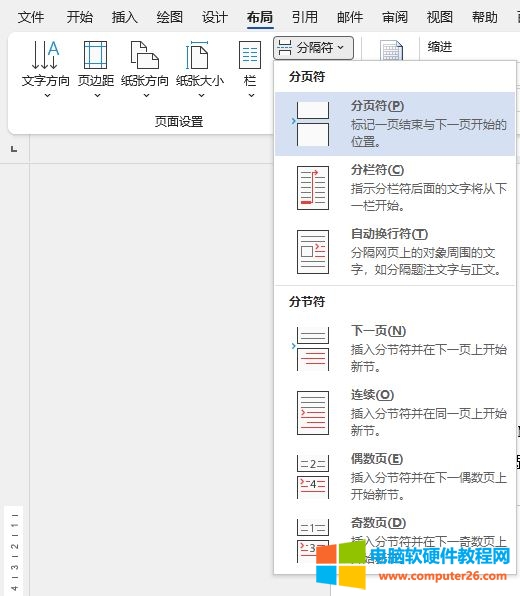
图8:插入分页符
标签: Word页码设置
相关文章
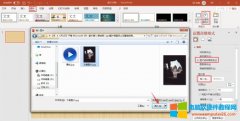
在日常工作中,为了制作的ppt看上去更加的美观,会将插入的背景图片进行设置处理,今天小编就和大家分享一下,ppt图片背景怎么设置透明度,ppt图片背景怎么设置透明的相关内容。......
2022-08-17 200 ppt图片透明度设置 ppt图片透明度更改
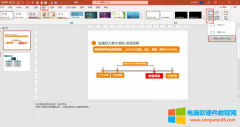
很多小伙伴在打印ppt时发现纸张旁边会留多空白部分,特别不美观,那么ppt打印怎么铺满整张a4纸不留白,有的时候为了节约纸张,需要把几页ppt打在同一张纸上,那么ppt打印怎么一页......
2022-09-13 204 ppt打印
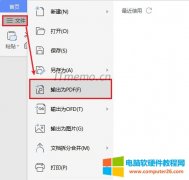
word如何转换成pdf格式?word文档转pdf怎么转?下面小编将给大家分享几个word转换pdf方法,帮助大家解决问题,实际上word文档转换成PDF文件格式是最简单的,也不需要额外安装什么软件。......
2022-09-05 202 word转换pdf格式
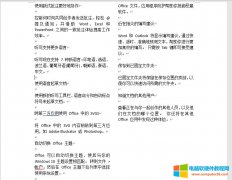
word排版怎么把左右两页变成一页?将布局中的栏,从两栏设置为一栏即可。word排版文字对不齐怎么办?运用制表符对齐的方法实现自动对齐,可避免因手动对齐造成的排版文字对不齐......
2022-09-14 201 word排版 左右两页变成一页 word排版文字对不齐